| 일 | 월 | 화 | 수 | 목 | 금 | 토 |
|---|---|---|---|---|---|---|
| 1 | 2 | 3 | 4 | 5 | 6 | |
| 7 | 8 | 9 | 10 | 11 | 12 | 13 |
| 14 | 15 | 16 | 17 | 18 | 19 | 20 |
| 21 | 22 | 23 | 24 | 25 | 26 | 27 |
| 28 | 29 | 30 | 31 |
- 모니터링 및 경고 중앙화
- linux
- Chat gpt
- chat API
- desktop
- 알림
- 제어루프
- eclipse
- 네이버클라우드플랫폼
- 메시지
- 가상머신 차이
- error
- MAC
- 도커
- ChatGPT
- crontab
- 리눅스
- GIT
- 자바 정규식
- 분산추적
- docker
- MSA
- 네이버웍스
- Catalina
- GitLab
- 마이크로서비스 패턴
- 정규표현식
- sh
- application 재기동
- AWS
- Today
- Total
시간나는대로 틈틈히 정리 합시다~~!!!
[MAC] Mac Pro 터미널을 이용해서 Remote 서버 SSH 접속 하기 본문
윈도우에서 사용하고 있는 유료 Remote 접속 프로그램이 Windwos 전용이더라.....
그래서 Mac에서는 어떻게 하면 되는지 찾아보니 역시나~~~ 공짜로 자체 터미널에서 제공이되는걸 찾았다 ㅋㅋㅋㅋ
익숙해질겸 옛날에 만들었던 AWS에 서버를 만들기 위해 로그인 했더니 결제 카드를 변경해달라고 해서 변경했는데...
뭔가 이상하니까 고객센터에 문의하라고 한다. ㅡ,.ㅡ
새로 계정 가입하기도 귀찮아서 테스트를 위해 필요할때 잠깐잠깐 사용하던 네이버클라우드플랫폼에 서버를 하나 만들었다. ㅋㅋ
계정당 1대 제한으로 Micro 버전으로 서버를 만들면 한달 요금이 13,000원 이다..

네이버클라우드플랫폼에서는 서버를 생성 시 SSH 접속용 공인 IP를 공짜로 제공해준다. ㅋㅋ
공인 IP를 별도로 생성하면 이것도 유지하는데 돈든다.....(비싸진 않지만.. 아깝)
SSH 접속
- IP는 101.101.163.11
- PORT는 포트포워딩 옵션 넣어서 1122
- 접속 계정은 root => 테스트만 할꺼니까 ㅋㅋ
- 접속 비밀번호는 E7*eT?A-e4g*ai
- 비밀번호는 서버 만들 때 발행한 인증키로 임시 비밀번호를 발급 받아야 한다.



그리고 꼭 ACG 에 아래와 같이 22번 포트가 오픈 되어 있어야 접근이 가능하다.
테스트 용도이기 때문에 전체 오픈 설정되어 있다. ( 접근 허용 IP => 0.0.0.0 )

자 이제 서버 준비가 되었으니 드디어 맥북 터미널을 통해 접속을 해보자 ㅎㅎ
윈도우 하단 Dock 에서 Launchpad 를 실행 한다.
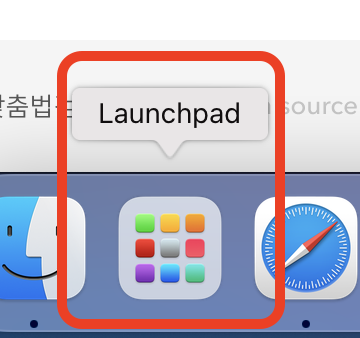
오픈된 하면 상단에 '터미널' 이라고 검색 하면 실행 아이콘이 표시 되니까 그걸 실행 하자!!!

그러면 아래와 같이 표시 된다.

맥 OS에는 기본적으로 Open SSH Client가 설치되어 있기 때문에 따로 설치 할 필요는 없으니 아래 명령어로 바로 접속해보자 ~~!!
- 가장 기본적인 명령어로 접속 해본다.
# ssh root@101.101.163.11
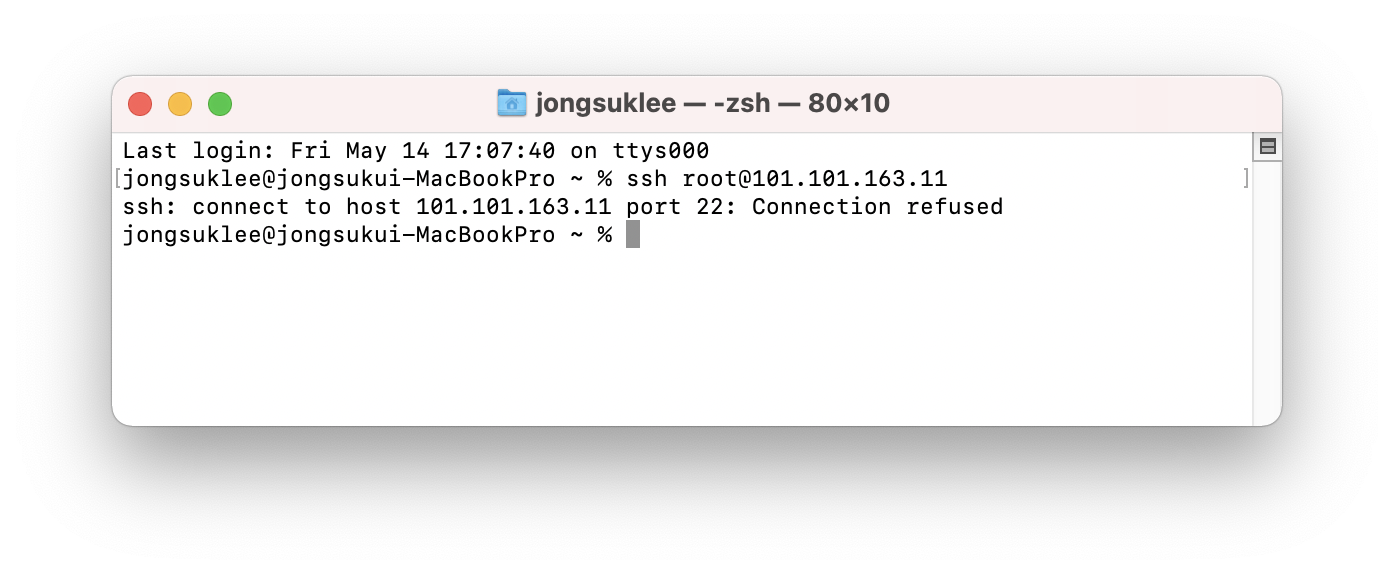
당연히 접속 거절 당했다. ㅎㅎ
왜냐하면 1122 번으로 포트포워딩 설정을 했기 때문이다.
-p 옵션을 통해 포트를 다시 설정 해서 접속해보자
# ssh root@101.101.163.11 -p 1122

비밀번호도 마저 입력 하고 접속 완료 했다.

자 한번 더 확실하게 알아보기 위해 리눅스 명령어로 OS 버전을 확인 해보자~~
# cat /etc/redhat-release

네이버클라우드플랫폼에서 대충 선택해서 만들었던 OS 버전이 동일하게 표시된다.

이젠 자주 접속 하는 서버 일 경우를 위해 매번 타이핑 하기 귀찮으니까 터미널에 저장을 해보자
아래와 같이 터미널 메뉴에서 '셀 > 새로운 원격 연결...' 을 클릭한다.

접속할 사용자 아이디 입력해주고 서버박스 하단에 '+' 버튼 클릭 해서 접속할 서버 IP 입력 및 저장 한다.
우리는 기본포트가 아니기 때문에 ssh 옵션으로 port를 변경하기 위해 '101.101.163.11 -p 1122' 라고 입력해주었다.

등록된 서버 선택 후 '연결' 버튼을 클릭 하면 접속이 된다.


비밀번호 입력 하니 잘 접속 되었다.
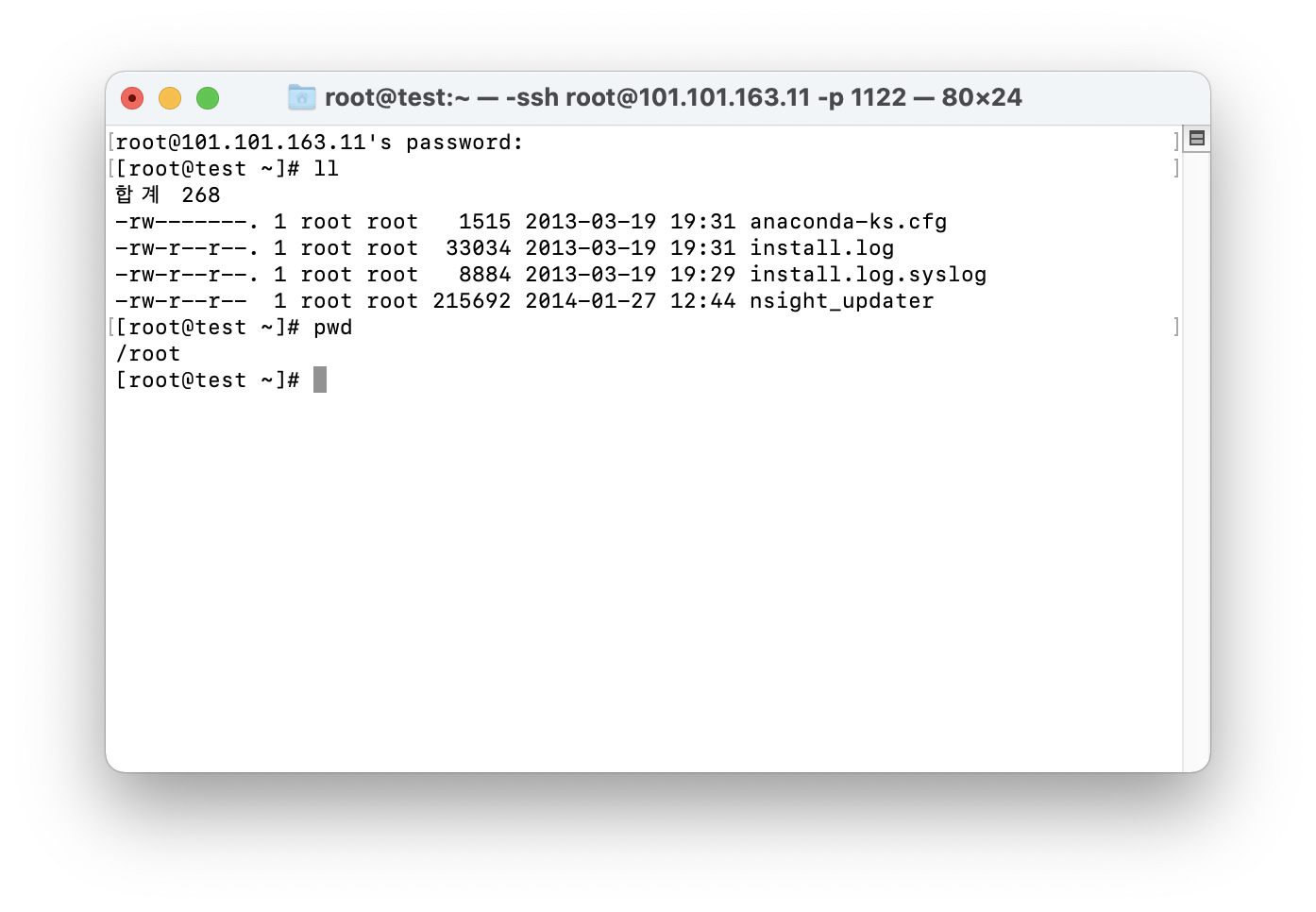
여기까지 하면 윈도우에서 공짜로 가장 쉽게 구해서 사용할 수 있는 putty랑 비슷하게 사용할 수 있다.
'IT' 카테고리의 다른 글
| [Docker] Mac에 Docker Desktop 버전 설치 하기 (0) | 2021.05.17 |
|---|---|
| [GitLab] CentOS 7에 GitLab 설치 - 설치편 (0) | 2021.05.15 |
| [Script Closure] 참고 사이트 (0) | 2021.03.31 |
| [DNS] ISP 업체 (0) | 2021.03.31 |
| [Windows Server 2012] FTP 서버 오픈 하기 (0) | 2021.03.31 |


